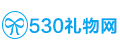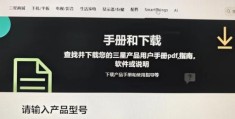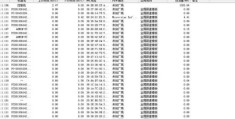ios7如何降级到ios6详细教程分享
iOS7如何降级到iOS6详细教程分享
大家好呀!今天咱们来聊聊一个有点"复古"的话题——如何把iOS7降级回iOS6。我知道现在都2023年了,还在讨论iOS6和iOS7可能有点穿越的感觉,但确实有不少朋友因为各种原因想要回到那个拟物化设计的经典系统。作为一个曾经也纠结过要不要降级的过来人,我来分享一下我的经验和心得。
为什么有人想从iOS7降回iOS6?
首先得说说为什么有人会想这么做。iOS7是苹果历史上一次重大的设计变革,从拟物化转向扁平化设计,这个转变在当时可引起了不小的争议。我记得当时升级后,反应是:"咦?我的手机怎么突然变得这么'平面'了?"

有些人怀念iOS6的原因包括:
1. 更喜欢拟物化的图标设计
2. 觉得iOS7的动画效果太花哨
3. 某些老设备在iOS7上运行不够流畅
4. 纯粹就是怀旧情怀
不过要提醒大家的是,降级可不是一件简单的事,而且苹果官方早就关闭了iOS6的验证通道,所以我们需要一些"特殊手段"。
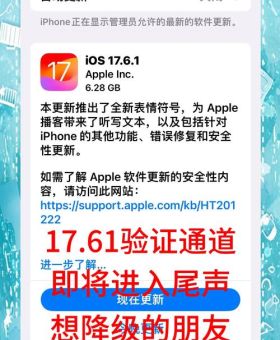
降级前的准备工作
在开始之前,咱们得做好万全准备,毕竟这可不是普通的系统升级:
1. 备份数据:这是重中之重!iTunes和iCloud双重备份
2. 确认设备型号:不是设备都能降级,老设备成功率更高
3. 下载固件:需要找到对应设备的iOS6固件(ipsw文件)
4. 准备工具:新版iTunes和数据线
5. 心理准备:降级有风险,操作需谨慎
这里给大家整理了一个常见设备支持情况表:
| 设备型号 | 是否支持降级 | 备注 |
|---|---|---|
| iPhone 4 | 是 | 容易成功的设备 |
| iPhone 4S | 部分版本 | 需要特定基带版本 |
| iPhone 5 | 否 | 基本无法降级 |
| iPad 2 | 是 | 早期版本较容易 |
| iPad 3 | 部分版本 | 要看具体型号 |
详细降级步骤
好了,重头戏来了!下面是我亲测有效的降级方法:
步:进入DFU模式
1. 用数据线连接电脑和iPhone
2. 关闭iPhone(按住电源键+Home键直到关机)
3. 按住电源键3秒
4. 不松开电源键,同时按住Home键10秒
5. 松开电源键,继续按住Home键约15秒
6. iTunes会检测到处于恢复模式的iPhone
第二步:恢复iOS6固件
1. 在iTunes中按住Shift键(Windows)或Option键(Mac)点击"恢复iPhone"
2. 选择之前下载好的iOS6固件文件
3. 等待iTunes完成恢复过程
这个过程可能需要-分钟,期间设备可能会重启几次,别紧张,这是正常现象。
第三步:设置设备
恢复完成后,设备会进入初始设置界面。这里你可以选择:
1. 设置为新设备
2. 从备份恢复(建议选择之前备份的iOS6时期的数据)
可能遇到的问题及解决方案
降级过程中难免会遇到各种我整理了几个常见情况:
1. 错误代码1600/1601:通常是固件不匹配或验证失败,尝试换一个固件版本
2. 卡在白苹果界面:强制重启(电源+Home键),然后重新尝试
3. 基带不匹配:这种情况比较复杂,可能需要使用红雪等工具
4. 无法激活:苹果服务器可能已经关闭验证,这时候只能停留在激活界面
降级后的注意事项
成功降级后,有几个事情需要注意:
1. 不要升级系统:设置里关掉自动更新,否则一不小心又升回去了
2. 应用兼容性很多新应用可能不支持iOS6了
3. 安全iOS6已经不再接收安全更新,不建议处理敏感信息
4. 功能缺失:比如AirDrop、Touch ID等功能在iOS6上是没有的
个人体验分享
我自己曾经在一台老iPhone 4上成功降级过,说实话,那种看到拟物化图标的感觉真的很奇妙,就像回到了2012年。不过用了一段时间后,我还是升级回了新系统,主要是因为很多日常应用实在是用不了了。
让我怀念的是iOS6的Game Center设计,那个绿色的桌球台界面,还有YouTube应用还是原生自带的。不过现在想想,科技总是在进步,虽然设计风格变了,但功能确实越来越强大了。
写在后
降级iOS系统就像给数字设备做时光机,虽然技术上可行,但实际使用中可能会遇到不少麻烦。除非你有特别的需求或者就是想要怀旧一把,否则我不太建议日常主力机进行降级。
不过话说回来,折腾这些老系统其实也是一种乐趣,特别是对于喜欢研究技术的朋友来说。你有没有尝试过给老设备降级?或者你对iOS6有什么特别的回忆?欢迎在评论区聊聊你的想法和经验!